- Banyak game, dan perangkat lunak lainnya, bergantung pada beberapa kerangka kerja agar berfungsi dengan baik. Jika komputer Anda kehilangan beberapa komponen kerangka kerja, perangkat lunak tidak dapat berjalan dengan benar.
- Menjalankan sfc di Command Prompt, memperbaiki .NET framework yang diinstal atau paket Visual C++ yang dapat didistribusikan ulang adalah cara terbaik untuk memperbaiki kesalahan runtime r6025.
- Jika Anda mengalami masalah serupa lainnya, pastikan untuk mengunjungi panduan eksklusif kami yang dapat ditemukan di Perbaiki bagian Runtime Errors.
- Panduan dari Pusat Kesalahan Windows 10 sangat membantu dalam mencari tahu apa yang salah dan apa yang harus dilakukan.
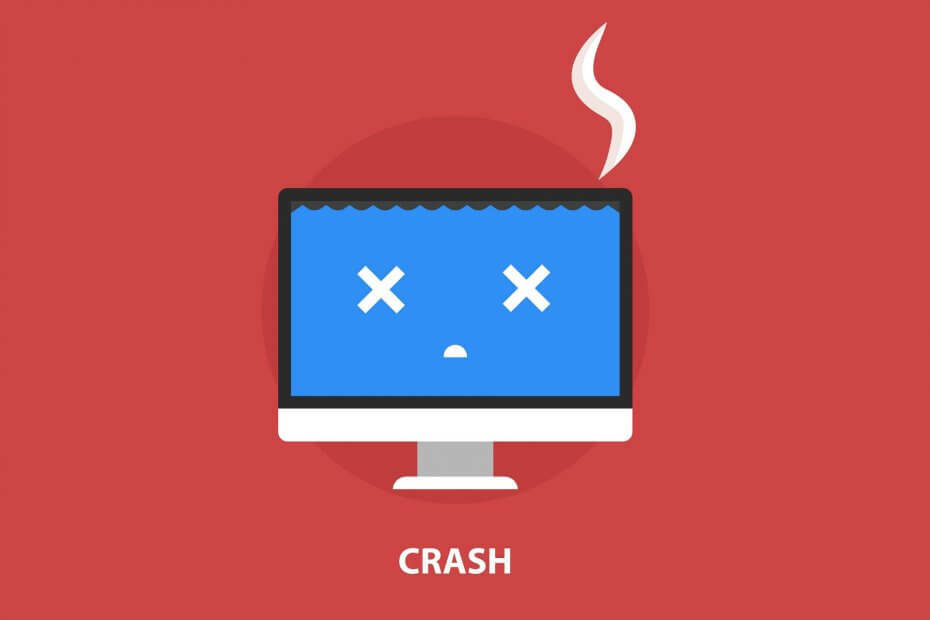
- Unduh Alat Perbaikan PC Restoro yang dilengkapi dengan Teknologi yang Dipatenkan (tersedia paten sini).
- Klik Mulai Pindai untuk menemukan masalah Windows yang dapat menyebabkan masalah PC.
- Klik Perbaiki Semua untuk memperbaiki masalah yang memengaruhi keamanan dan kinerja komputer Anda
- Restoro telah diunduh oleh 0 pembaca bulan ini.
Microsoft Visual C++ runtime kesalahan perpustakaan r6025 terjadi pada platform Windows saat menjalankan perangkat lunak yang bergantung pada perpustakaan Visual C++.
Saat perangkat lunak memanggil fungsi virtual murni dengan konteks panggilan yang tidak valid, Anda bisa mendapatkan pesan kesalahan yang menyatakan, Kesalahan Waktu Proses! Program: C: Program FilesNama Program R6025 – panggilan fungsi virtual murni. Ini adalah kesalahan runtime yang membuat perangkat lunak mogok, dan ini adalah beberapa resolusi yang mungkin dapat memperbaikinya.
Bagaimana mengatasi kesalahan Microsoft Visual r6025
- Pindai File Sistem
- Perbaiki Microsoft NET Framework 3.5
- Instal Paket Visual C++ Redistributable
- Bersihkan Boot Windows
- Hapus File Sampah dan Instal Ulang Perangkat Lunak
1. Pindai File Sistem
Kesalahan runtime sering kali disebabkan oleh file sistem rusak. Dengan demikian, menjalankan Pemeriksa File Sistem dapat memperbaiki file sistem terkait dan memperbaiki masalah ini. Anda dapat menjalankan pemindaian SFC sebagai berikut.
- Tekan tombol Win + X, dan pilih Prompt Perintah (Admin) pada menu Win + X.
- Masukkan 'Dismissive /Online /Cleanup-image /Restore health' dan tekan Enter sebelum menjalankan pemindaian SFC.
- Kemudian masuk sfc /scannow dan tekan Kembali untuk menjalankan pemindaian SFC.

- Pemindaian SFC dapat memakan waktu antara 20-30 menit. Jika Command Prompt menyatakan bahwa WRP memperbaiki beberapa file, restart OS Windows.
2. Perbaiki Microsoft NET Framework 3.5
- Mungkin Anda perlu memperbaiki instalasi Microsoft NET Framework. Untuk melakukannya, tekan tombol Win + pintasan keyboard R, masukkan 'appwiz.cpl' di Jalankan dan tekan tombol baik tombol.
- Klik Mengaktifkan atau menonaktifkan fitur Windows pada tab Program dan Fitur untuk membuka jendela langsung di bawah.
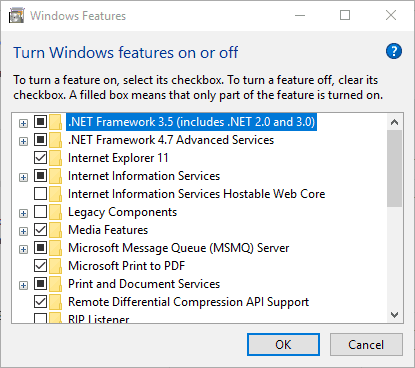
- Sekarang hapus centang pada .NET Framework 3.5 kotak centang, dan tekan tombol baik tombol.
- Mulai ulang OS Windows.
- Buka jendela Fitur Windows lagi.
- Pilih .NET Framework 3.5 kotak centang, dan klik baik tombol.
- Kemudian restart desktop atau laptop Anda.
3. Instal Paket Visual C++ Redistributable
Mungkin laptop atau desktop Anda tidak ada Paket Visual C++ yang dapat didistribusikan kembali dan komponen run time yang dibutuhkan oleh perangkat lunak. Itu biasanya diinstal secara otomatis di Windows.
Tab Programs and Features mencantumkan paket Visual C++ yang Anda instal seperti yang ditunjukkan pada snapshot langsung di bawah ini.
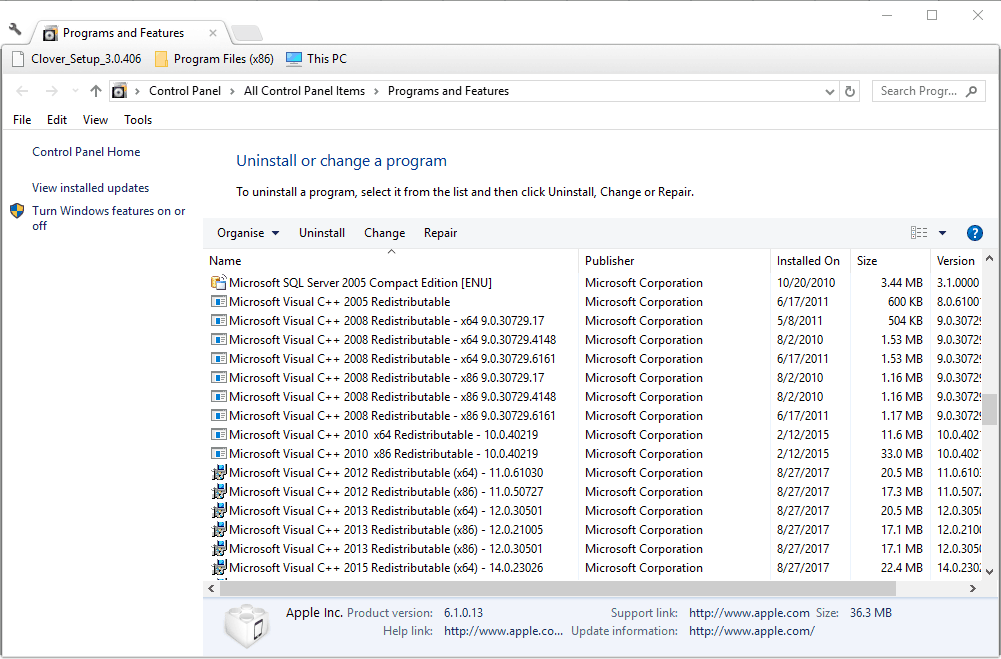
Jalankan Pemindaian Sistem untuk menemukan potensi kesalahan

Unduh Restoro
Alat Perbaikan PC

Klik Mulai Pindai untuk menemukan masalah Windows.

Klik Perbaiki Semua untuk memperbaiki masalah dengan Teknologi yang Dipatenkan.
Jalankan Pemindaian PC dengan Alat Perbaikan Restoro untuk menemukan kesalahan yang menyebabkan masalah keamanan dan perlambatan. Setelah pemindaian selesai, proses perbaikan akan mengganti file yang rusak dengan file dan komponen Windows yang baru.
Jika desktop atau laptop Anda tidak memiliki beberapa paket C++ yang dapat didistribusikan ulang, Anda dapat menginstal versi 32 dan 64-bit secara manual. Pastikan Anda menambahkan paket 32-bit ke platform Windows 32-bit. Anda dapat mengunduh paket terbaru Visual C++ yang dapat didistribusikan ulang dari halaman situs web ini:
- Paket Microsoft Visual C++ Redistributable 2017 dan 2019 (x64)
- Paket Redistributable Microsoft Visual C++ 2015
- Paket Redistributable Microsoft Visual C++ 2013
- Pembaruan Microsoft Visual C++ 2012 Redistributable 4
- Paket Redistributable Microsoft Visual C++ 2010 (x86)
4. Bersihkan Boot Windows
Kesalahan r6025 bisa disebabkan oleh anti Virus dan konflik perangkat lunak pemeliharaan sistem. Untuk memastikan bukan itu masalahnya, Anda dapat menonaktifkan semua layanan non-Microsoft. Startup selektif itu adalah boot bersih, yang dapat menyelesaikan konflik perangkat lunak.
- Pertama, buka MSConfig dengan memasukkan 'msconfig' di Run. Itu akan membuka jendela yang ditunjukkan langsung di bawah ketika Anda menekan tombol baik tombol.
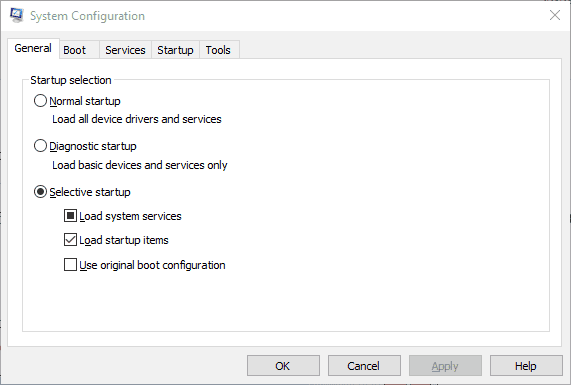
- Pilih Startup Selektif opsi pada tab Umum jika itu belum dipilih.
- Pilih Jasa tab yang ditunjukkan langsung di bawah.

- Pilih Sembunyikan semua layanan Microsoft pilihan.
- tekan Menonaktifkan semua tombol untuk menghentikan semua layanan.
- tekan Menerapkan dan baik tombol.
- Kemudian pilih Mengulang kembali pada kotak dialog Konfigurasi Sistem.
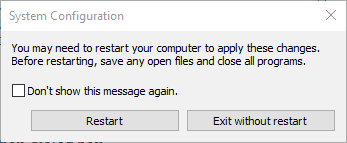
5. Hapus File Sampah dan Instal Ulang Perangkat Lunak
Menghapus file sampah dan menginstal ulang program yang mengembalikan kesalahan r6025 adalah solusi potensial lainnya untuk masalah ini. Hapus file sampah sebelum menginstal program lagi. Ini adalah bagaimana Anda dapat menghapus file sampah dan menginstal ulang perangkat lunak di Windows.
- Pertama, buka tab Programs and Features dengan memasukkan ‘appwiz.cp’ di Run.
- Pilih perangkat lunak yang akan dihapus, dan tekan tombolnya Copot pemasangan tombol. Kemudian tekan tombol Iya tombol untuk konfirmasi.

- Selanjutnya, masukkan 'cleanmgr' di Jalankan; dan tekan tombol baik tombol.
- Pilih untuk memindai drive tempat Anda menginstal program, yang biasanya adalah drive C.
- Pilih semua kotak centang file di Jendela Pembersihan Disk langsung di bawah.
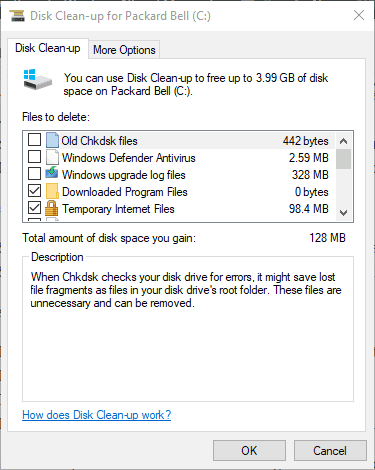
- tekan baik tombol dan klik Hapus File untuk menghapus kategori file yang dipilih.
- Mulai ulang Windows setelah menghapus file sampah.
- Kemudian instal ulang perangkat lunak yang Anda hapus.
- Selain itu, periksa apakah ada pembaruan yang tersedia untuk perangkat lunak prainstal.
Itu adalah beberapa perbaikan potensial untuk kesalahan r6025 yang tidak memerlukan perangkat lunak utilitas pihak ketiga tambahan.
Selain resolusi di atas, ada banyak perangkat lunak pengoptimalan sistem pihak ketiga yang mungkin dapat memperbaiki kesalahan r6025 dengan pembersih registri dan alat perbaikan file sistem mereka. Lihat ini panduan perangkat lunak untuk detail kit perbaikan PC lebih lanjut.
Berikut adalah beberapa masalah serupa yang dihadapi pengguna dan yang harus memiliki langkah yang sama diterapkan untuk memperbaikinya:
Kesalahan runtime Skyrim r6025 – Kesalahan terjadi saat memainkan Skyrim dan memperbarui komponen kerangka kerja akan memperbaiki masalah.
Kesalahan runtime r6025 Fallout 4 – Kesalahan runtime ini terjadi saat membuka Fallout 4. Instal ulang game atau perbarui paket Redistributable untuk menyelesaikan masalah.
Kesalahan runtime r6025 panggilan fungsi virtual murni – Ikuti langkah-langkah dari panduan ini untuk memperbaiki masalah ini.
Kesalahan runtime Microsoft Visual C++ r6025 – Penyebab utama, paket Microsoft Visual C++ Redistributable yang harus diperbaiki.
 Masih mengalami masalah?Perbaiki dengan alat ini:
Masih mengalami masalah?Perbaiki dengan alat ini:
- Unduh Alat Perbaikan PC ini dinilai Hebat di TrustPilot.com (unduh dimulai di halaman ini).
- Klik Mulai Pindai untuk menemukan masalah Windows yang dapat menyebabkan masalah PC.
- Klik Perbaiki Semua untuk memperbaiki masalah dengan Teknologi yang Dipatenkan (Diskon Eksklusif untuk pembaca kami).
Restoro telah diunduh oleh 0 pembaca bulan ini.
Pertanyaan yang Sering Diajukan
Jika kesalahan disebabkan saat membuka perangkat lunak atau game, keluar sepenuhnya dari game, akhiri proses, dan instal ulang Microsoft Visual C++ Runtime Libraries. Lihat tautan unduhan dan detail lebih lanjut di artikel ini.
Ini adalah kesalahan yang terjadi ketika program sedang dijalankan dan konflik versi atau file yang hilang dari kerangka kerja mencegahnya bekerja dengan benar.
Ketika konflik sistem antara beberapa komponen Windows terjadi, kesalahan Microsoft Visual C++ Runtime adalah: ditampilkan, menyarankan Anda perlu melakukan beberapa langkah dari artikel ini untuk menyelesaikannya atau lihat kami Perbaiki kesalahan runtime Visual C++ panduan.

![Runtime Error 7: Memori Habis [Perbaiki]](/f/3b2c58433dccafcdbfd0918d1430fe97.jpg?width=300&height=460)
